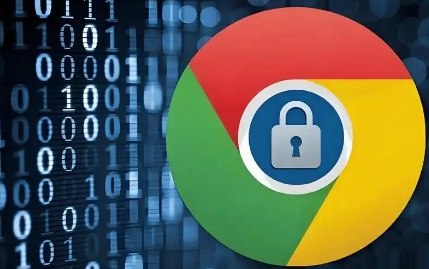
1. 清除历史记录:在浏览器的设置中,找到“隐私与安全”部分,点击“清除浏览数据”,选择要清除的历史记录的时间范围,然后点击“清除数据”。这样可以删除不需要的历史记录,减少浏览器的负担。
2. 限制历史记录保存时间:在浏览器的设置中,找到“隐私与安全”部分,点击“浏览数据”下的“高级”按钮,设置历史记录的保存时间。较短的保存时间可以减少历史记录的数量,从而提高页面加载速度。
3. 使用无痕浏览模式:在浏览器的菜单中,选择“打开新的无痕窗口”,在无痕浏览模式下,浏览器不会保存历史记录、Cookie和其他浏览数据。这可以减少浏览器的负担,提高页面加载速度。
4. 禁用历史记录自动填充:在浏览器的设置中,找到“自动填充”部分,关闭“自动填充地址栏”和“自动填充搜索框”选项。这样可以减少浏览器对历史记录的依赖,提高页面加载速度。
5. 定期清理缓存:在浏览器的设置中,找到“隐私与安全”部分,点击“清除浏览数据”,选择要清除的缓存文件,然后点击“清除数据”。清理缓存可以减少浏览器的负担,提高页面加载速度。
6. 使用浏览器扩展程序:安装一些可以管理历史记录的浏览器扩展程序,如“History Manager”或“History Cleaner”。这些扩展程序可以帮助你更方便地管理历史记录,提高页面加载速度。







